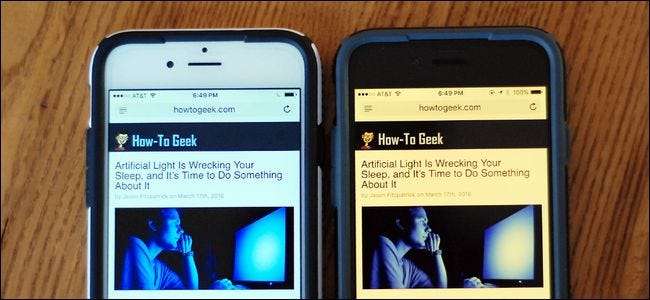
Яркий сине-белый свет, падающий на ваше лицо ночью, не так хорош для вашего сна или общего состояния здоровья, но не беспокойтесь: iOS поддерживает смещение цвета, поэтому вы можете согреть свет своего iPhone для удобного чтения в ночное время.
СВЯЗАННЫЕ С: Искусственный свет разрушает ваш сон, и пора что-то с этим сделать
Eсть растущее количество исследований, предполагающих это воздействие искусственного света поздно вечером, особенно Синий свет, такой как четкое сине-белое свечение наших любимых гаджетов, - серьезная проблема, которая влияет на наши циклы сна и общее состояние здоровья. Однако вы можете свести к минимуму влияние ночного освещения, сместив цвет в более теплые тона. iOS упрощает это с помощью нового режима «Ночная смена». Давайте посмотрим, что вам нужно и как это настроить.
Как включить режим ночной смены
Чтобы воспользоваться функцией «Ночная смена», вам потребуется iOS 9.3 или новее. а также ваше устройство должно иметь один из новейших 64-разрядных процессоров, представленных в линейке продуктов Apple 2013 года. Это означает, что старые устройства, поддерживающие версию не ниже 9.3 (например, iPhone 4s), не могут воспользоваться этой функцией.
Ночная смена не будет работать на следующем оборудовании, подходящем для версии 9.3:
- iPad 2, iPad 3-го / 4-го поколения, а также iPad Mini.
- iPhone 4s, 5 и 5c.
- iPod Touch 5G.
Ночная смена будем работать на следующем более новом оборудовании, отвечающем требованиям 9.3:
- iPad Air и выше, iPad Mini 2 и выше и iPad Pro.
- iPhone 5s и выше.
- iPod Tuch SHG.
И, очевидно, если у вас есть соответствующее устройство и вы используете iOS 10 или 11, вы можете использовать Night Shift.
Есть два способа использовать режим ночной смены. Вы можете включать и выключать его самостоятельно через Центр управления iOS или можете настроить расписание, чтобы экран постепенно переходил в режим ночной смены по мере заката солнца. В iOS 11 изменился принцип работы Центра управления, поэтому мы рассмотрим эту версию отдельно от iOS 9.3 и 10. Планирование работает одинаково во всех версиях iOS, поэтому мы поговорим об этом чуть позже.
Пользователи iOS 11: включение и выключение ночной смены
Если вы используете iOS 11, смахните вверх от нижней части экрана, чтобы открыть Центр управления, а затем с силой нажмите ползунок яркости, чтобы открыть полноэкранный режим.
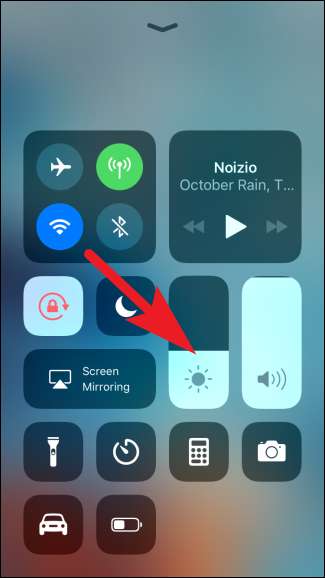
Под ползунком коснитесь значка Night Shift, чтобы включить или выключить его.
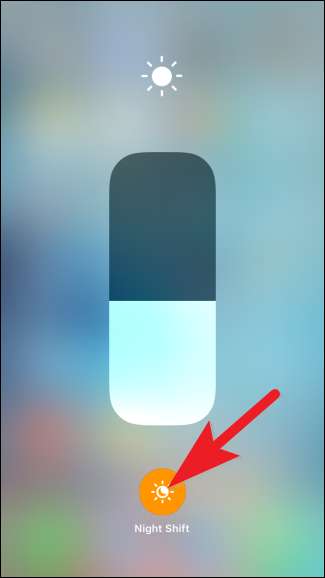
Пользователи iOS 10 и 9.3: включение и выключение ночного режима
Если вы используете iOS 9.3 или 10, смахните вверх от нижней части экрана, чтобы открыть Центр управления, и нажмите на значок Night Shift в центре строки ярлыков.
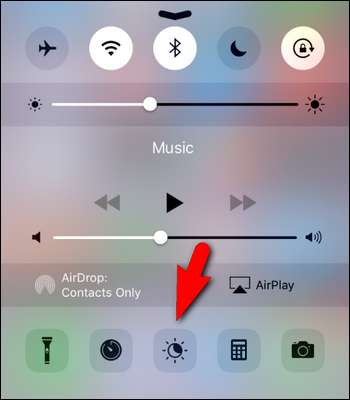
Всплывающее окно с кратким описанием режима ночной смены и двумя кнопками: «Включить до 7 утра» и «Настройки расписания…»; вы можете нажать на запись «Включить», чтобы сразу увидеть, как выглядит ночная смена, или вы можете выбрать «Настройки расписания», чтобы перейти к настройкам ночной смены (которые мы рассмотрим в следующем разделе).
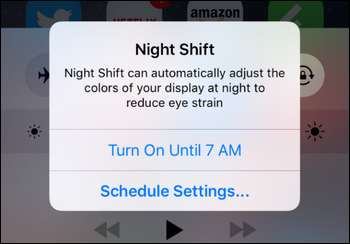
Все пользователи iOS: настройка расписания ночной смены
Вы можете получить доступ к настройкам Night Shift, выбрав «Настройки»> «Дисплей и яркость»> «Ночной режим».
Здесь вы можете выбрать «Запланировано», чтобы выбрать расписание, или «Включено вручную», чтобы включить или выключить его. Чтобы установить расписание, включите переключатель «По расписанию».
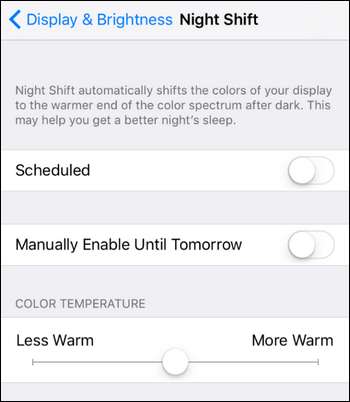
Предварительно заполненное расписание появляется под переключателем. Коснитесь его, чтобы внести изменения.
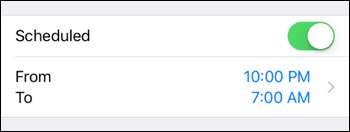
Здесь вы можете настроить Night Shift на автоматическое включение, когда солнце садится, и выключение, когда солнце встает. Если это не работает для вас, вы можете установить собственное расписание в зависимости от времени суток. Обратите внимание, что даже если вы не используете расписание, все, что вы установили для значения «Выключить в», - это когда iOS отключит ночную смену, даже если вы включите ее вручную.
Когда вы закончите, нажмите синюю ссылку «Ночная смена» (или ссылка «Назад» в iOS 11) в верхнем левом углу, чтобы вернуться в главное меню настроек.
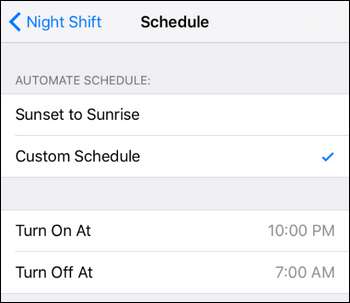
Еще одна хитрость, которую нужно выделить, прежде чем мы закончим. Вы можете отрегулировать яркость экрана с помощью ползунка в нижней части меню Night Shift. «Менее теплый» означает, что красный оттенок будет меньше при включении Night Shift, а «Более теплый» означает, что экран будет выглядеть более красным. Если вы нажмете на ползунок Night Shift, он покажет вам, как будет выглядеть этот уровень тепла при включении Night Shift.
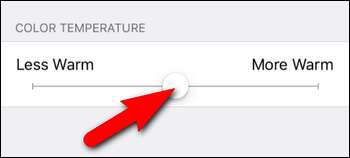
Хотя нам действительно нужно просто отложить наши гаджеты и хорошо выспаться, когда у нас нет (и мы никогда не делаем) таких функций, как ночная смена Apple, - это просто билет для минимизации воздействия ночных сгибателей гаджетов.







